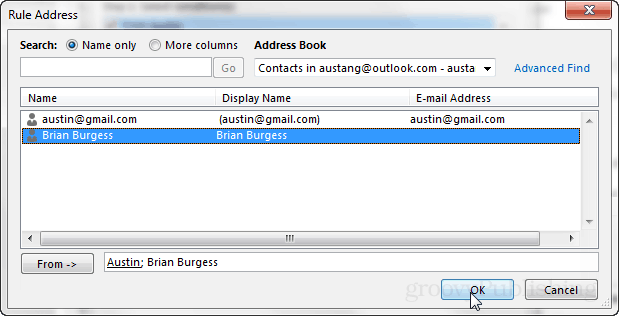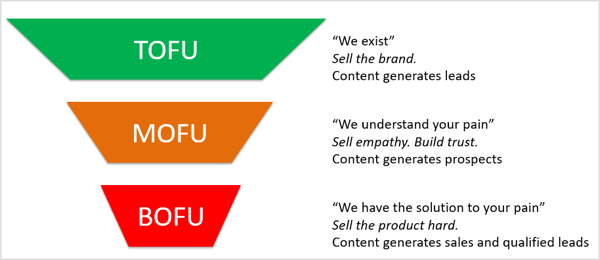Ορίστε Προσαρμοσμένες κλήσεις και ειδοποιήσεις για το Outlook για το πότε μια επαφή σας στέλνει μήνυμα ηλεκτρονικού ταχυδρομείου
το γραφείο της Microsoft Αποψη / / March 18, 2020
Σας αρέσουν οι ειδοποιήσεις ηλεκτρονικού ταχυδρομείου στο τηλέφωνό σας; Μπορείτε να τα έχετε και στην επιφάνεια εργασίας σας. Ακολουθώντας την προσφορά του Outlook.com, εδώ μπορείτε να το κάνετε με την εφαρμογή desktop, είτε είστε στην εργασία είτε στο σπίτι.
Ένα πράγμα που πραγματικά αγαπώ για το smartphone μου είναι ότι κάθε φορά που έρχεται ένα νέο email έχω μια μικρή ειδοποίηση που μου λέει ποιος το έστειλε, και ακόμη και δυνατό να ορίσετε ένα προσαρμοσμένο ringtone για κάθε αποστολέα. Μόλις πρόσφατα αποφάσισα να δω αν το ίδιο πράγμα ήταν δυνατό στην επιφάνεια εργασίας, και μαντέψτε τι; Είναι! Το Microsoft Outlook είναι σε θέση να ορίσει προσαρμοσμένους ήχους ειδοποίησης από μεμονωμένους αποστολείς καθώς και προσαρμοσμένες ειδοποιήσεις για το πότε λαμβάνεται ένα μήνυμα ηλεκτρονικού ταχυδρομείου. Και αν έχετε λογαριασμό Outlook.com (Hotmail, Live) μπορείτε να τα αποκτήσετε χωρίς το πρόγραμμα-πελάτη επιφάνειας εργασίας του Outlook.
Αυτή η λειτουργία έχει ρυθμιστεί χρησιμοποιώντας κανόνες και ενώ αυτό μπορεί να ακούγεται εκφοβιστικό κατά την πρώτη, είναι πραγματικά απίστευτα απλό. Το τελικό αποτέλεσμα είναι αποτελεσματικό και χρήσιμο. Υπάρχουν μερικά screenshots για το πώς μοιάζει με το κάτω μέρος αυτού του σεμιναρίου αν θέλετε να το δείτε πριν το δοκιμάσετε.
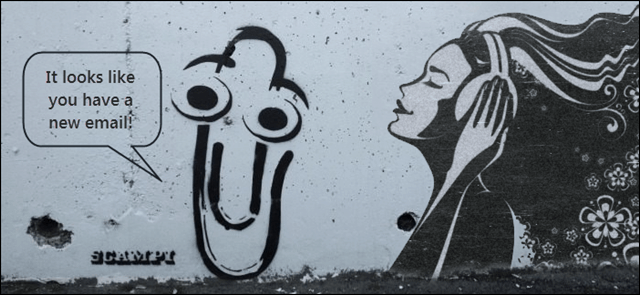
Πώς να το ρυθμίσετε
Ο ευκολότερος τρόπος για να γίνει αυτό είναι εάν έχετε ήδη λάβει ένα μήνυμα ηλεκτρονικού ταχυδρομείου από την επαφή που θέλετε να ρυθμίσετε για την προσαρμογή. Απλά κάντε δεξί κλικ στο email που έστειλε και, στη συνέχεια, επιλέξτε Κανόνες> Δημιουργία Rule... Κάνοντας αυτό τον τρόπο θα συμπληρώσει αυτόματα τη διεύθυνση ηλεκτρονικού ταχυδρομείου του αποστολέα στον κανόνα και θα σας δώσει την πιο απλή οθόνη διασύνδεσης για τη δημιουργία του.
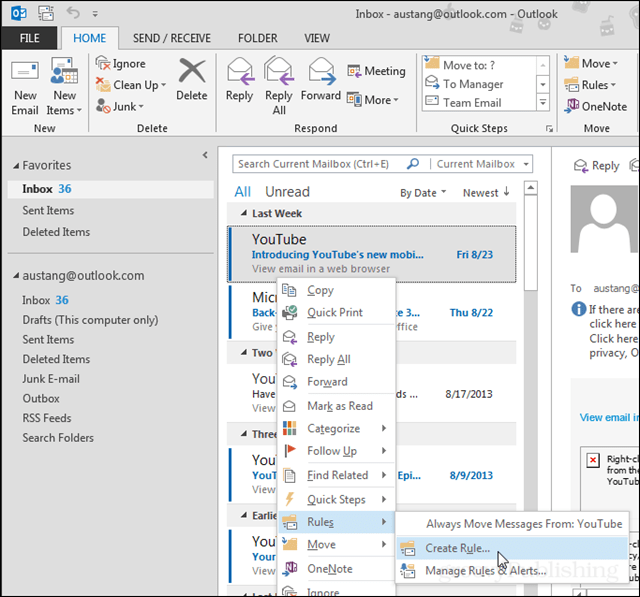
Τώρα στο μικρό παράθυρο δημιουργίας παραθύρου δημιουργίας κανόνα μόνο τα ακόλουθα πλαίσια:
- Από (όνομα αποστολέα)
- Εμφάνιση στο παράθυρο Προειδοποίηση νέου στοιχείου
- Αναπαραγωγή επιλεγμένου ήχου
Από εδώ μπορείτε να κάνετε κλικ στο κουμπί Αναπαραγωγή κοντά στον επιλεγμένο τίτλο ήχου για να το δείτε προεπισκόπηση. Θα θελήσετε πιθανώς να ορίσετε τη δική σας, ώστε να κάνετε κλικ στο Ξεφυλλίζω... για να το κάνετε.
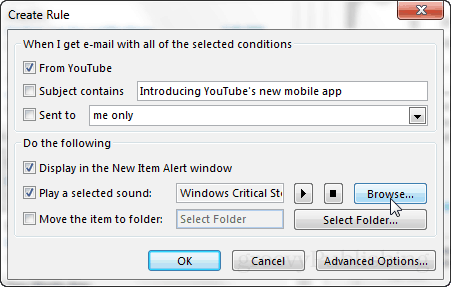
Ο προεπιλεγμένος φάκελος στο οποίο θα βρίσκεται το Outlook για την επιλογή ήχων θα εξαρτηθεί από το θέμα των Windows. Αν θέλετε να δείτε όλα αυτά ακριβώς μετακινήστε επάνω έναν κατάλογο και θα πρέπει να σας μεταφέρει στο C: \ Windows \ Media όπου μπορείτε να δείτε όλους τους ενσωματωμένους ήχους των Windows, οι οποίοι είναι οργανωμένοι σε φακέλους θεμάτων.
Αν θέλετε να ορίσετε έναν δικό σας ήχο, απλά περιηγηθείτε σε αυτό. Με πάσα πιθανότητα έχετε αποθηκεύσει αυτές είτε στο φάκελο "Downloads" ή "Music".
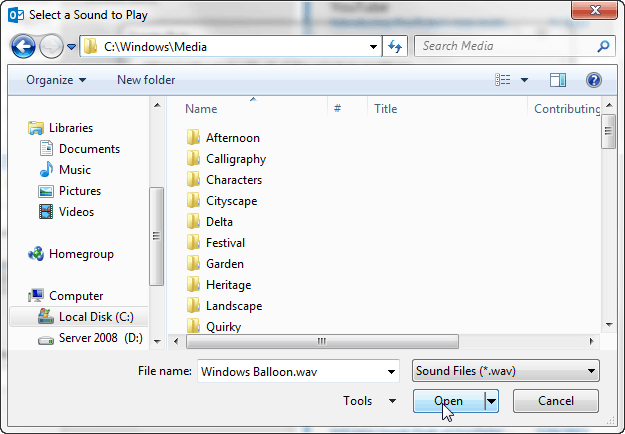
Αυτό είναι! Μόλις επιλέξετε τον ήχο Push OK για να αποθηκεύσετε τον κανόνα και να κλείσετε το παράθυρο διαλόγου.
Πως μοιάζει
Ο νέος κανόνας θα εμφανίζει σύντομες ειδοποιήσεις κοντά στο δίσκο συστήματος στα Windows. Αυτά εμφανίζονται σε διαφάνεια περίπου 70% και εμφανίζονται μόνο για περίπου 5 δευτερόλεπτα.
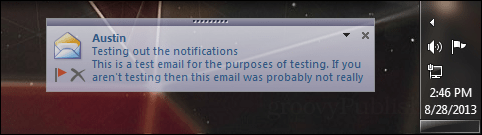
Εμφανίζεται επίσης μια άλλη ειδοποίηση, ονομάζεται παράθυρο Νέες ειδοποιήσεις. Αυτό το παράθυρο δεν ξεθωριάζει μετά από 5 δευτερόλεπτα, είναι εδώ για να μείνει μέχρι να το αναγνωρίσετε ή κάντε κλικ στο κουμπί Κλείσιμο. Την ίδια στιγμή που εμφανίζονται αυτές οι ειδοποιήσεις, πρέπει επίσης να ακούσετε το προσαρμοσμένο αρχείο ήχου που επιλέξατε νωρίτερα.
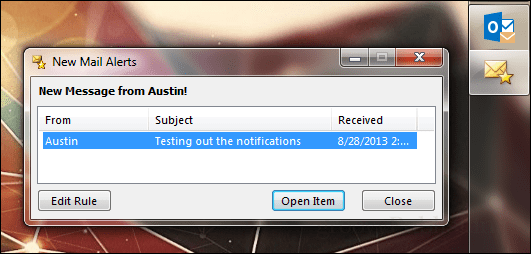
Πώς να απενεργοποιήσετε ή να την προσαρμόσετε περαιτέρω
Αν θέλετε να απαλλαγείτε ή να αλλάζετε τον κανόνα ειδοποίησης, μπορείτε να το κάνετε ανά πάσα στιγμή. Από το Σπίτι επιλογή κορδέλα Κανόνες> Διαχείριση κανόνων & ειδοποιήσεων.
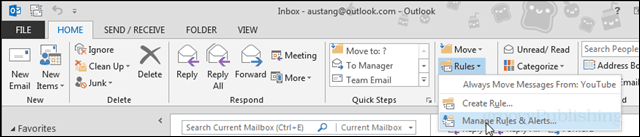
Θα εμφανιστεί το κύριο παράθυρο διαλόγου "Κανόνες και ειδοποιήσεις". Εδώ μπορείτε να κάνετε μερικά πράγματα:
- Διαγραφή κανόνων (καταργεί την ειδοποίηση και τον ήχο κατά τη λήψη μηνυμάτων ηλεκτρονικού ταχυδρομείου)
- Δημιουργήστε νέους κανόνες
- Τροποποιήστε τον υπάρχοντα κανόνα
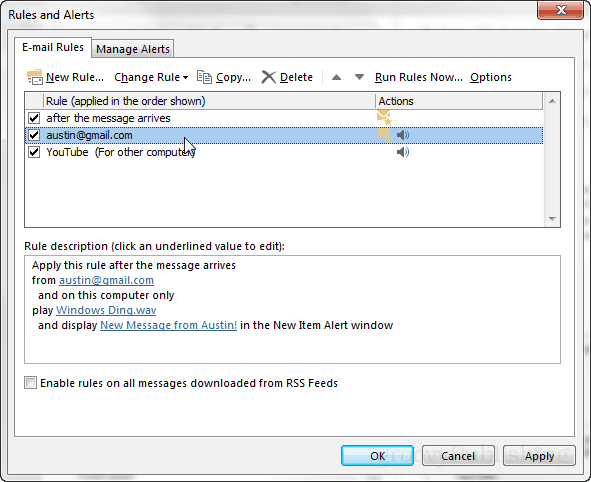
Δώρο: Αν επιλέξατε να δημιουργήσετε τον κανόνα για τους ήχους και τις ειδοποιήσεις με τον προηγμένο επεξεργαστή κανόνων, θα μοιάζει με το παρακάτω στιγμιότυπο οθόνης. Αυτό σας δίνει τη δυνατότητα να προσαρμόσετε τον τίτλο του παραθύρου για τις ειδοποιήσεις νέων μηνυμάτων από την επαφή στον κανόνα σας.
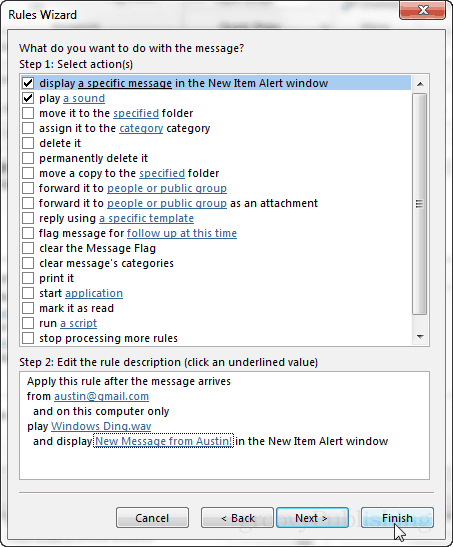
Μπόνους 2: Αυτές οι ειδοποιήσεις μπορούν να ομαδοποιηθούν για πολλούς παραλήπτες. Αυτό σημαίνει ότι αν έχετε μια ομάδα ανθρώπων που θέλετε να λάβετε, απλά προσθέστε τους όλα στη φόρμα: λίστα στον προηγμένο επεξεργαστή. Όλα αυτά εμφανίζονται στη γραμμή που βρίσκεται στο κάτω μέρος του πλαισίου διαλόγου που ονομάζεται διεύθυνση διεύθυνσης.